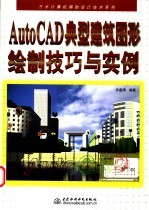
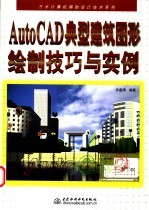
AutoCAD典型建筑图形绘制技巧与实例PDF电子书下载
- 电子书积分:13 积分如何计算积分?
- 作 者:许盘清编著
- 出 版 社:北京:中国水利水电出版社
- 出版年份:2000
- ISBN:7508402014
- 页数:378 页
第一章 AutoCAD命令使用技巧 1
1.1 多用和巧用捕捉中点的两个例子 1
1.1.1 多用和巧用捕捉中点例1 1
1.1.2 多用和巧用捕捉中点例2 4
1.2 妙用捕捉设置 6
1.2.1 生成三个八边形 7
1.2.2 画出塔周边的八条弧 7
1.2.3 用偏移复制命令复制里面的八边形 9
1.3 轴线 9
1.3.1 画法一 9
1.3.2 画法二 13
1.3.3 画法三 15
1.4 带轴线的平面图 18
1.4.1 画出所有的墙体 19
1.4.2 生成其他的辅助图形 22
1.5 插入其他文档 25
1.5.1 方法一 25
1.5.2 方法二 27
1.6 AutoCAD图形复制 28
1.7 补充中间图形 30
1.8 拉长扶梯宽度 33
1.8.1 生成普通扶梯 33
1.8.2 拉宽普通扶梯 34
1.9 标注短说明 35
1.1 0水塔立面图 40
1.1 0.1 改进显示多义线的光滑程度 40
1.1 0.2 绘制多义线 41
1.1 0.3 画出边上的宽度为“0”的多义线 43
1.1 1简单图形修改中巧用抓取Grips 44
1.1 0.4 完成全图 44
1.1 1.1 修改圆 45
1.1 1.2 改变弧的弯曲程度 46
1.1 1.3 修改弧的长度 46
1.1 1.4 鼠标右键的功能 49
1.1 2多用图层设置 53
1.1 3直线修改工具 56
1.1 4图形修改 59
1.1 4.1 绘制长方形 59
1.1 4.2 放大四边形左边 60
1.1 4.3 复制里面的四边形 60
1.1 4.4 绘制外面的直角四边形 61
1.1 5巧算距离 62
1.1 6特性匹配和特性改变 65
1.1 6.1 绘制轴线 66
1.1 6.2 生成左边的外墙及柱子 69
1.1 6.3 画出中间的内墙及柱子 72
1.1 6.4 绘制圆形大楼的平面图 74
1.1 6.5 绘制和修改楼梯间 76
1.1 7倾斜图形的标注 79
1.1 8AutoCADR14图另存为R13的文件 82
第二章 基本图形的绘制 85
2.1 厕所中的各类图例 85
2.1.1 绘制坐便器 85
2.1.2 绘制洗脸池 87
2.1.3 绘制小便器 90
2.2 卫生间 91
2.2.1 绘制外墙轮廓线及二个坐便器 92
2.2.2 用镜像命令生成另外二个坐便器 93
2.2.3 女厕所坐便器 94
2.2.4 生成左边二个小坐便器 95
2.3 四边形命令在绘制卫生间时的应用 96
2.3.1 绘制卫生间边框 97
2.3.2 绘制浴缸 98
2.3.3 绘制洗手池 99
2.3.4 绘制坐便器 100
2.3.5 绘制洗衣机和两个通风口 100
2.4 旋梯 101
2.4.1 绘制圆形手扶梯的起始直线 101
2.4.2 生成扶梯的台阶直线 102
2.4.3 绘制扶梯内外二条弧以及扶梯箭头的弧 102
2.4.4 绘制扶梯的方向线 104
2.4.5 绘制圆形扶梯的另一种画法 104
2.5 多层楼梯 106
2.5.1 绘制左下角的第一层楼梯 107
2.5.2 生成楼梯的现浇水泥剖面图 109
2.5.3 用阵列命令生成其他层的下半部分楼梯 111
2.5.5 完成全图 112
2.5.4 绘制每层楼梯的上半部分 112
2.6 大门 114
2.6.1 大门的两种画法 114
2.6.2 画出玻璃旋转门的轴线 117
2.6.3 画出旋转玻璃大门的圆和弧 117
2.6.4 画出大门口的五条台阶直线 118
2.7 楼梯的平面图 119
2.8 圆弧走廊上的电灯 121
2.8.1 画法一 122
2.8.2 画法二 125
2.9 台阶 126
2.9.1 绘制台阶弧线 126
2.9.2 生成其他六条台阶线 127
2.9.3 修剪台阶两边多余的弧 128
2.1 0.1 绘制长方形围堤 129
2.1 0圆形水池 129
2.1 0.2 绘制圆形水池 130
2.1 0.3 填实两个长方形中间的区域 130
2.1 0.4 完成全图 131
2.1 1圆形女儿墙 131
2.1 1.1 绘制圆角的四条弧 132
2.1 1.2 生成其余短直线 133
2.1 2玻璃幕墙 134
2.1 2.1 设置四条平行线(其中中间的两条是虚线) 135
2.1 2.2 绘制外墙图形 137
2.1 2.3 修改复合线 138
2.1 3外墙墙体 139
2.1 3.1 画四边形现浇柱子 140
2.1 3.2 生成墙体 141
2.1 4尺寸文本的修改 142
2.1 3.3 修改复合线的角 142
2.1 4.1 尺寸文本输入 143
2.1 4.2 修改尺寸的数字文本 143
2.1 4.3 修改尺寸线及尺寸界线 144
2.1 5雨棚 146
2.1 5.1 确定四条弧的位置 147
2.1 5.2 绘制汽车雨棚的四条弧及走廊 147
2.1 5.3 绘制两个圆柱子 148
2.1 5.4 删除中间的弧 149
2.1 5.5 用直线命令完成全图 150
第三章 平面图的绘制技巧 151
3.1 宾馆标准间的平面图 151
3.1.1 绘制第一套客房 152
3.1.2 绘制右边客房的墙体及卫生间 153
3.1.4 生成下面一排标准间 155
3.1.3 复制出另一间标准间 155
3.1.5 移出右边四套房间 158
3.1.6 生成图另一半图形 159
3.2 圆弧形商场 159
3.2.1 生成该商场的全部柱子 160
3.2.2 绘制出大楼的外墙 161
3.2.3 绘制右下角的四条弧 162
3.3 住宅楼标准层 164
3.3.1 绘制左上角的那套房子 165
3.3.2 生成另一套及旋转这两套房间 167
3.3.3 用镜像命令生成另一半图形 168
3.4 特种圆形餐厅 169
3.4.1 绘制出以圆心向外幅射的关键直线 169
3.4.2 绘制出各个圆弧的连接线 171
3.4.3 生成12个套间 174
3.5 快速绘制草图 175
3.5.1 画出里面的四个八边形 176
3.5.2 画出右上角的墙体 176
3.5.3 生成左上角的两套房子 177
3.5.4 生成平面图的下半部分图形 179
3.6 L型商业中心 180
3.6.1 生成商场左边的八个柱子 180
3.6.2 画出两栋楼中间的轴线 182
3.6.3 画出中间的共九个三排柱子 183
3.6.4 画出中间大厅的墙 184
3.6.5 画出右边两套房子 184
3.6.6 L型商业中心的另一种画法 186
3.7 特殊形状的平面草图 188
3.7.1 画出外墙弧线 189
3.7.2 画出两套对称的客房 190
3.7.3 生成十套房间 192
3.7.4 特殊形状平面草图的另一种画法 195
3.7.5 画出上面的十套 197
3.8 住宅楼中的厨卫层 199
3.8.1 画出楼梯间及卫生间的框架图 200
3.8.2 绘制或复制出厕所间的所有物体 204
3.8.3 复制厨房和卫生间并画出其阳台 205
3.8.4 生成其他的厨卫间 208
3.8.5 生成最北端两套楼梯间 210
3.8.6 延伸并完成中间楼梯间的图形 213
3.8.7 绘制最南端的两套房子 215
3.9 阿拉伯风格的建筑物 219
3.9.1 画出九边形中一个角的图形 219
3.9.2 生成这个角的另一半图形 221
3.9.3 生成其他八个角 222
3.9.4 画出建筑物右边的三层台阶 223
3.9.5 生成台阶的另一边 225
3.1 0特殊建筑群平面图 226
3.1 0.1 画出第一个教室 226
3.1 0.2 画其余两个活动室 230
3.1 0.3 画出辅助房 231
3.1 0.4 绘制左下角的辅助设施 233
3.1 0.5 画出大活动室的楼梯间 235
第四章 立面图的绘制 237
4.1 玻璃幕墙立面图 237
4.1.1 绘制立面图中的分隔线 238
4.1.2 快速生成水平线 240
4.1.3 绘制左上角的角玻璃幕线 241
4.1.4 生成另一半图形 243
4.1.5 连接两个图形 244
4.2 八角形塔的屋面 245
4.1.6 绘制中间和右边的三个屋顶 245
4.2.1 绘制八角形并确定其中心 246
4.2.2 画出一个角的屋檐 246
4.2.3 绘制塔的门墙和水泥柱子 248
4.2.4 用阵列命令生成八角形塔面全图 249
4.3 二层西式宾馆立面图 249
4.3.1 画出第一层的小窗户 250
4.3.2 画出第一层的大窗户 254
4.3.3 复制出第一层的所有大窗户 260
4.3.4 画出小窗户及圆顶窗户 262
4.3.5 画出水平外墙线 267
4.3.6 画出第二层立面图 267
4.3.7 画出屋檐及屋顶 270
5.1 电气和弱电系统图 273
第五章 系统图的绘制技巧 273
5.1.1 画出该系统图的全部电气图例 274
5.1.2 绘制一到三楼的照明开关供电图 277
5.1.3 绘制插座用的开关柜 279
5.1.4 绘制与变压器相连接的线路 280
5.2 弱电系统图生成 283
5.2.1 画出右下角的直线所带的图例 284
5.2.2 用这排图例生成另外八层图例 286
5.2.3 绘制中央控制柜 286
5.3 供水图 288
5.3.1 绘制一条带有五个水喷淋头的水管图例 289
5.3.2 水管上标注尺寸文字 291
5.3.3 生成四排管线 291
5.3.4 生成六排长水管图例 292
5.3.5 水喷淋图的另一种画法 294
5.4.1 生成所有现浇水泥柱子 296
5.4 大型商场水喷淋图的绘制 296
5.4.2 绘制大门 298
5.4.3 绘制拐角楼梯 304
5.4.4 绘制外墙 306
5.4.5 绘制水喷淋系统 308
5.5 照明电路图 311
5.5.1 画出营业大厅的平面简图 311
5.5.2 绘制照明灯具的布置图 315
5.5.3 画出该大厅的总配电箱和标出电缆根数 319
5.5.4 开关图例的绘制 320
5.6 一层地面放样图 321
5.6.1 画出大厅入口处的简化平面草图 321
5.6.2 填充各种花岗岩图例 324
6.1 英文翻译技巧 328
6.1.1 对话框的翻译 328
第六章 工具条客户化和常用命令记忆方法 328
6.1.2 对话框中单词的翻译 330
6.1.3 用“东方快车2000”翻译“Help” 332
6.2 工具条的客户化 334
6.3 常用命令及对话框的速记方法和中英文对照 340
6.3.1 绘制简单图形的命令 341
6.3.2 文本、尺寸标注、填充和图层 354
6.3.3 复制命令 364
6.3.4 修改命令和辅助工具 367
6.4 AutoCADR14中存在的问题 374
6.4.1 下拉菜单中没有专门的工具条子菜单 374
6.4.2 Mline绘制出来的复合线与普通直线兼容性不好 374
6.4.3 Mledit修改后有许多图形会变形 375
6.4.4 Mline的光标很不容易确定 376
6.4.5 Undo命令中的选项Begin(开始)与End(终止)不起作用 377
6.4.6 设置中有的数据与名称太不直观 378
- 《糊涂国王摸月亮 立体图形的组合》(韩)高滋贤文 2016
- 《CINEMA 4D新手快速进阶实例教学 商迪》商迪 2020
- 《AutoCAD机械设计实例精解 2019中文版》北京兆迪科技有限公司编著 2019
- 《大气中典型二恶英类物质的氧化降解机理研究》张晨曦 2017
- 《生活垃圾焚烧飞灰中典型污染物控制技术》朱芬芬等编著 2019
- 《典型地区居民汞、镉、砷、铅、铬环境总暴露研究报告》中国环境科学研究院著 2018
- 《Dreamweaver CC 2018标准实例教程 中文版》杨雪静,胡仁喜编著 2019
- 《STEM教育丛书 麦昆机器人和Micro:bit图形化编程》张弛责任编辑;(中国)陈宝杰,沙靓雯 2019
- 《德国联邦法院典型判例研究丛书 德国联邦最高法院典型判例研究 专利法篇》孙东育,王珊责任编辑;(中国)赵晓鹏 2019
- 《Adobe Photoshop 新手快速进阶实例教学》王楠 2019
- 《市政工程基础》杨岚编著 2009
- 《家畜百宝 猪、牛、羊、鸡的综合利用》山西省商业厅组织技术处编著 1959
- 《《道德经》200句》崇贤书院编著 2018
- 《高级英语阅读与听说教程》刘秀梅编著 2019
- 《计算机网络与通信基础》谢雨飞,田启川编著 2019
- 《看图自学吉他弹唱教程》陈飞编著 2019
- 《法语词汇认知联想记忆法》刘莲编著 2020
- 《培智学校义务教育实验教科书教师教学用书 生活适应 二年级 上》人民教育出版社,课程教材研究所,特殊教育课程教材研究中心编著 2019
- 《国家社科基金项目申报规范 技巧与案例 第3版 2020》文传浩,夏宇编著 2019
- 《流体力学》张扬军,彭杰,诸葛伟林编著 2019
- 《中国当代乡土小说文库 本乡本土》(中国)刘玉堂 2019
- 《异质性条件下技术创新最优市场结构研究 以中国高技术产业为例》千慧雄 2019
- 《中国铁路人 第三届现实主义网络文学征文大赛一等奖》恒传录著 2019
- 《莼江曲谱 2 中国昆曲博物馆藏稀见昆剧手抄曲谱汇编之一》郭腊梅主编;孙伊婷副主编;孙文明,孙伊婷编委;中国昆曲博物馆编 2018
- 《中国制造业绿色供应链发展研究报告》中国电子信息产业发展研究院 2019
- 《中央财政支持提升专业服务产业发展能力项目水利工程专业课程建设成果 设施农业工程技术》赵英编 2018
- 《中国陈设艺术史》赵囡囡著 2019
- 《指向核心素养 北京十一学校名师教学设计 英语 七年级 上 配人教版》周志英总主编 2019
- 《《走近科学》精选丛书 中国UFO悬案调查》郭之文 2019
- 《清至民国中国西北戏剧经典唱段汇辑 第8卷》孔令纪 2018
